Hi,
bei meinem "kleinen" Aspire L5100 (ohne TV, usw...) habe ich erheblich Probleme mit Standy (Ruhezustand) Funktion. Es scheint ein Problem der Bios Settings zu sein. Ich habe Vista SP1/2 und Windows 7 Beta1 (in 32/64) installiert - bei allen Versionen gleiche Probleme...
Im Bios gibt es die Möglichkeiten S1 (POS) und S3 (STR) und beides (S1&S3):
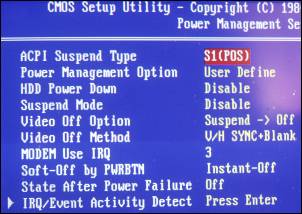
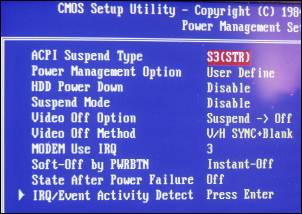
Siehe auch Bericht zu den Unterschieden:
Hardware, Computer, Overclocking, Testberichte, News und mehr - TweakPC.de
Ich habe die FW "R02-A01" drauf (ist übrigens nicht bei den Acer Seiten
aufgeführt bzw. downlodbar).
Das Problem ist, dass
Frage:
Wie habt Ihr die Einstellungen gesetzt!ACPI Suspend Type, Suspend, Video Off Option)
bei meinem "kleinen" Aspire L5100 (ohne TV, usw...) habe ich erheblich Probleme mit Standy (Ruhezustand) Funktion. Es scheint ein Problem der Bios Settings zu sein. Ich habe Vista SP1/2 und Windows 7 Beta1 (in 32/64) installiert - bei allen Versionen gleiche Probleme...
Im Bios gibt es die Möglichkeiten S1 (POS) und S3 (STR) und beides (S1&S3):
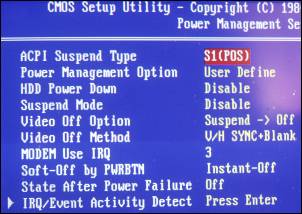
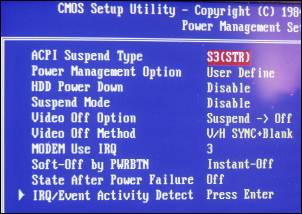
Siehe auch Bericht zu den Unterschieden:
Hardware, Computer, Overclocking, Testberichte, News und mehr - TweakPC.de
Ich habe die FW "R02-A01" drauf (ist übrigens nicht bei den Acer Seiten
aufgeführt bzw. downlodbar).
Das Problem ist, dass
- entweder der Rechner nicht "richtig" in Standby runter fährt (Taste blinkt blau und Lüfter läuft jedoch ...nerv...) ist aber beim Abschalten sofort da (was ist das für ein Standby!?) oder manchmal sich wohl einschalten lässt aber der Bildschirm schwarz bleibt
. Hilft nur hart Ausschalten!
- oder Rechner fährt "richtig" in Standby (Lüfter aus -> herrlich
) Zustand ist aber beim Einschalten willkürlich bzw. startet normal..
Frage:
Wie habt Ihr die Einstellungen gesetzt!ACPI Suspend Type, Suspend, Video Off Option)
- Default Factory settings!?
- Habt ihr ähnlich Probleme!?